Terjemahan disediakan oleh mesin penerjemah. Jika konten terjemahan yang diberikan bertentangan dengan versi bahasa Inggris aslinya, utamakan versi bahasa Inggris.
Untuk membuat agen dengan Amazon Bedrock, Anda menyiapkan komponen berikut:
-
Konfigurasi agen, yang mendefinisikan tujuan agen dan menunjukkan model pondasi (FM) yang digunakannya untuk menghasilkan petunjuk dan tanggapan.
-
Setidaknya salah satu dari berikut ini:
-
Kelompok aksi yang menentukan tindakan apa yang dirancang agen untuk dilakukan.
-
Basis pengetahuan sumber data untuk meningkatkan kemampuan generatif agen dengan memungkinkan pencarian dan kueri.
-
Anda minimal dapat membuat agen yang hanya memiliki nama. Untuk Mempersiapkan agen sehingga Anda dapat menguji atau menerapkannya, Anda harus mengonfigurasi komponen berikut secara minimal:
| Konfigurasi | Deskripsi |
|---|---|
| Peran sumber daya agen | ARN peran layanan dengan izin untuk memanggil operasi API pada agen |
| Model pondasi (FM) | FM untuk agen untuk memanggil untuk melakukan orkestrasi |
| Petunjuk | Bahasa alami yang menjelaskan apa yang harus dilakukan agen dan bagaimana ia harus berinteraksi dengan pengguna |
Anda juga harus mengkonfigurasi setidaknya satu kelompok tindakan atau basis pengetahuan untuk agen. Jika Anda menyiapkan agen tanpa kelompok tindakan atau basis pengetahuan, itu akan mengembalikan tanggapan hanya berdasarkan FM dan instruksi dan templat prompt dasar.
Untuk mempelajari cara membuat agen, pilih tab untuk metode pilihan Anda, lalu ikuti langkah-langkahnya:
Untuk membuat agen
-
Masuk ke AWS Management Console menggunakan peran IAM dengan izin Amazon Bedrock, dan buka konsol Amazon Bedrock di. https://console.aws.amazon.com/bedrock/
-
Pilih Agen dari panel navigasi kiri.
-
Di bagian Agen, pilih Buat Agen.
-
(Opsional) Ubah Nama yang dibuat secara otomatis untuk agen dan berikan Deskripsi opsional untuk itu.
-
Pilih Buat. Agen Anda dibuat dan Anda akan dibawa ke pembuat Agen untuk agen Anda yang baru dibuat, di mana Anda dapat mengonfigurasi agen Anda.
-
Anda dapat melanjutkan ke prosedur berikut untuk mengonfigurasi agen Anda atau kembali ke pembuat Agen nanti.
Untuk mengkonfigurasi agen Anda
-
Jika Anda belum berada di agen builder, lakukan hal berikut:
-
Masuk ke AWS Management Console menggunakan peran IAM dengan izin Amazon Bedrock, dan buka konsol Amazon Bedrock di. https://console.aws.amazon.com/bedrock/
-
Pilih Agen dari panel navigasi kiri. Kemudian, pilih agen di bagian Agen.
-
Pilih Edit di Pembangun Agen.
-
-
Di bagian Detail agen, Anda dapat mengatur konfigurasi berikut:
-
Edit nama Agen atau deskripsi Agen.
-
Untuk peran sumber daya Agen, pilih salah satu opsi berikut:
-
Buat dan gunakan peran layanan baru — Biarkan Amazon Bedrock membuat peran layanan dan menyiapkan izin yang diperlukan atas nama Anda.
-
Gunakan peran layanan yang ada — Gunakan peran kustom yang Anda atur sebelumnya.
-
-
Untuk model Select, pilih FM untuk agen Anda untuk dipanggil selama orkestrasi.
Secara default, model yang dioptimalkan untuk agen ditampilkan. Untuk melihat semua model yang didukung oleh Amazon Bedrock Agents, bersihkan Agen Bedrock yang dioptimalkan.
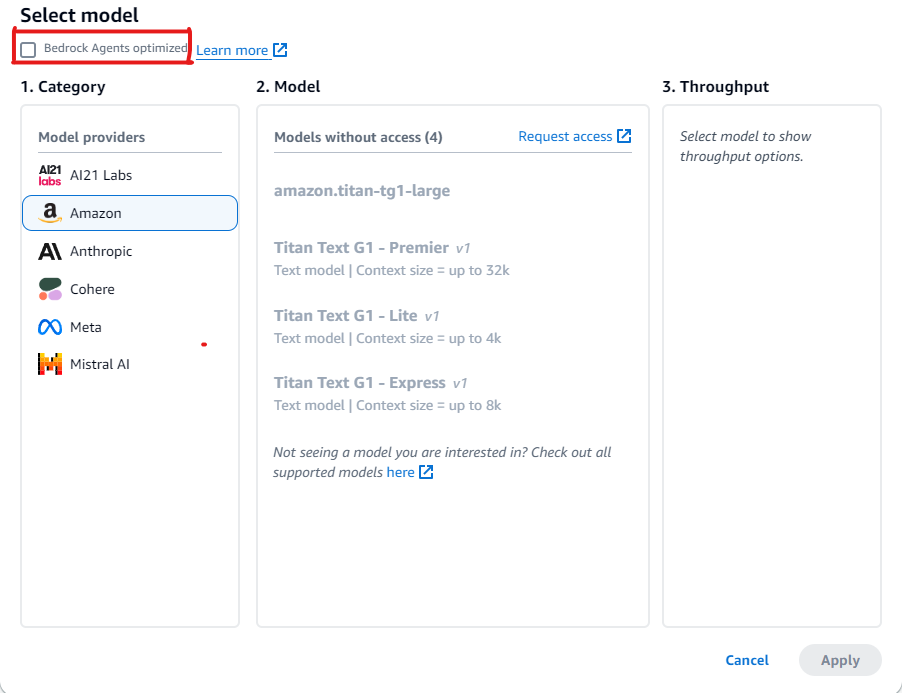
-
Dalam Instruksi untuk Agen, masukkan detail untuk memberi tahu agen apa yang harus dilakukan dan bagaimana ia harus berinteraksi dengan pengguna. Instruksi menggantikan placeholder $instructions$ di template prompt orkestrasi. Berikut ini adalah contoh instruksi:
You are an office assistant in an insurance agency. You are friendly and polite. You help with managing insurance claims and coordinating pending paperwork. -
Jika Anda memperluas Pengaturan tambahan, Anda dapat mengubah konfigurasi berikut:
-
Code Interpreter - (Opsional) Pilih apakah akan mengaktifkan agen untuk menangani tugas yang melibatkan penulisan, menjalankan, menguji, dan memecahkan masalah kode. Untuk detailnya, lihat Hasilkan, jalankan, dan uji kode dengan interpretasi kode.
-
Masukan pengguna — (Opsional) Pilih apakah akan mengizinkan agen untuk meminta informasi lebih lanjut dari pengguna jika tidak memiliki informasi yang cukup. Untuk detailnya, lihat Konfigurasikan agen untuk meminta informasi dari pengguna.
-
Pemilihan kunci KMS — (Opsional) Secara default, AWS mengenkripsi sumber daya agen dengan kunci yang dikelola AWS. Untuk mengenkripsi agen Anda dengan kunci terkelola pelanggan Anda sendiri, untuk bagian pemilihan kunci KMS, pilih Sesuaikan pengaturan enkripsi (lanjutan). Untuk membuat kunci baru, pilih Buat kunci AWS KMS lalu segarkan jendela ini. Untuk menggunakan kunci yang ada, pilih kunci untuk Pilih kunci AWS KMS.
-
Batas waktu sesi idle — Secara default, jika pengguna tidak merespons selama 30 menit dalam sesi dengan agen Amazon Bedrock, agen tidak lagi menyimpan riwayat percakapan. Riwayat percakapan digunakan untuk melanjutkan interaksi dan untuk menambah respons dengan konteks dari percakapan. Untuk mengubah jangka waktu default ini, masukkan angka di bidang batas waktu sesi dan pilih satuan waktu.
-
-
Untuk bagian izin IAM, untuk peran sumber daya Agen, pilih peran layanan. Untuk mengizinkan Amazon Bedrock membuat peran layanan atas nama Anda, pilih Buat dan gunakan peran layanan baru. Untuk menggunakan peran kustom yang Anda buat sebelumnya, pilih Gunakan peran layanan yang ada.
catatan
Peran layanan yang dibuat Amazon Bedrock untuk Anda tidak menyertakan izin untuk fitur yang ada di pratinjau. Untuk menggunakan fitur ini, lampirkan izin yang benar ke peran layanan.
-
(Opsional) Secara default, AWS mengenkripsi sumber daya agen dengan file. Kunci yang dikelola AWS Untuk mengenkripsi agen Anda dengan kunci terkelola pelanggan Anda sendiri, untuk bagian pemilihan kunci KMS, pilih Sesuaikan pengaturan enkripsi (lanjutan). Untuk membuat kunci baru, pilih Buat AWS KMS kunci dan kemudian segarkan jendela ini. Untuk menggunakan kunci yang ada, pilih tombol untuk Pilih AWS KMS kunci.
-
(Opsional) Untuk mengaitkan tag dengan agen ini, untuk bagian Tags — opsional, pilih Tambahkan tag baru dan berikan pasangan nilai kunci.
-
Setelah selesai menyiapkan konfigurasi agen, pilih Berikutnya.
-
-
Di bagian Grup tindakan, Anda dapat memilih Tambah untuk menambahkan grup tindakan ke agen Anda. Untuk informasi selengkapnya tentang menyiapkan grup tindakan, lihatGunakan grup tindakan untuk menentukan tindakan yang harus dilakukan agen Anda. Untuk mempelajari cara menambahkan grup tindakan ke agen Anda, lihatTambahkan grup tindakan ke agen Anda di Amazon Bedrock.
-
Di bagian Basis pengetahuan, Anda dapat memilih Tambahkan untuk mengaitkan grup pengetahuan dengan agen Anda. Untuk informasi lebih lanjut tentang pengaturan basis pengetahuan, lihatAmbil data dan hasilkan respons AI dengan Pangkalan Pengetahuan Amazon Bedrock. Untuk mempelajari cara mengaitkan basis pengetahuan dengan agen Anda, lihatMeningkatkan generasi respons untuk agen Anda dengan basis pengetahuan.
-
Di bagian Detail Guardrails, Anda dapat memilih Edit untuk mengaitkan pagar pembatas dengan agen Anda untuk memblokir dan menyaring konten berbahaya. Pilih pagar pembatas yang ingin Anda gunakan dari menu tarik-turun di bawah Pilih pagar pembatas dan kemudian pilih versi yang akan digunakan di bawah versi Guardrail. Anda dapat memilih View untuk melihat pengaturan Guardrail Anda. Untuk informasi selengkapnya, lihat Hentikan konten berbahaya dalam model menggunakan Amazon Bedrock Guardrails.
-
Di bagian Strategi orkestrasi, Anda dapat memilih Edit untuk menyesuaikan orkestrasi agen Anda. Untuk informasi lebih lanjut tentang strategi orkestrasi yang dapat Anda gunakan untuk agen Anda, lihat. Sesuaikan strategi orkestrasi agen
-
Di bagian Kolaborasi multi-agen, Anda dapat memilih Edit untuk membuat tim kolaborasi multi-agen. Untuk informasi selengkapnya tentang kolaborasi multi-agen, lihatGunakan kolaborasi multi-agen dengan Amazon Bedrock Agents .
-
Setelah Anda selesai mengonfigurasi agen Anda, pilih salah satu opsi berikut:
-
Untuk tetap berada di pembuat Agen, pilih Simpan. Anda kemudian dapat Mempersiapkan agen untuk mengujinya dengan konfigurasi yang diperbarui di jendela pengujian. Untuk mempelajari cara menguji agen Anda, lihatMenguji dan memecahkan masalah perilaku agen.
-
Untuk kembali ke halaman Detail Agen, pilih Simpan dan keluar.
-